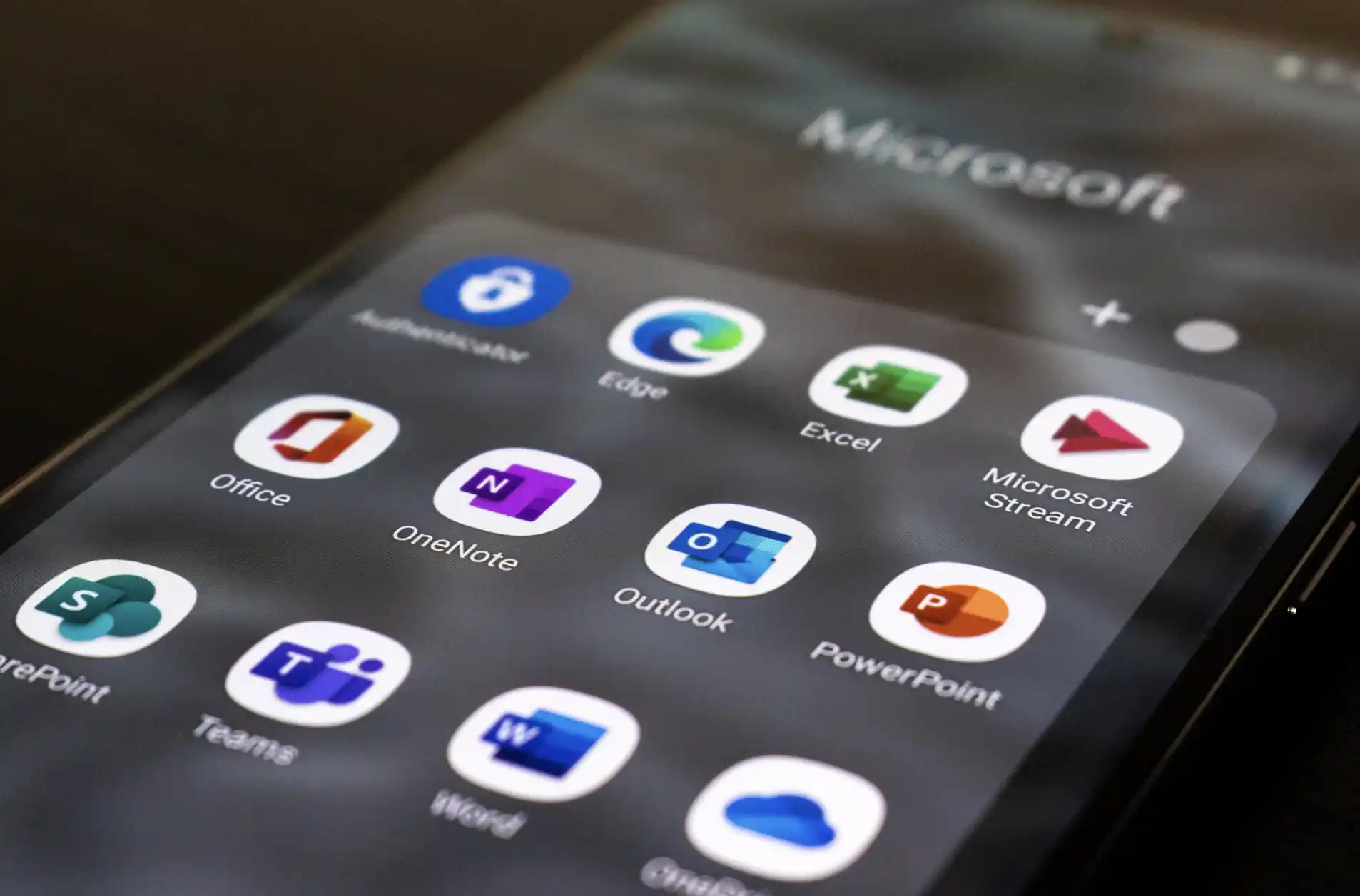Het efficiënt beheren van vergaderingen en evenementen is cruciaal in de huidige, snelle professionele omgeving. Het kalenderuitnodigingssysteem van Microsoft Outlook is een krachtig hulpmiddel voor het coördineren van schema’s en het organiseren van bijeenkomsten, of het nu gaat om snelle check-ins of grote bedrijfsevenementen. Deze handleiding leidt u door het hele proces van het werken met Outlook-kalenderuitnodigingen, waardoor het gemakkelijk is om georganiseerd te blijven en een vlotte communicatie met alle deelnemers te garanderen.
Belangrijkste punten
- Leer hoe u kalenderuitnodigingen verzendt en beheert in Microsoft Outlook voor desktop-, web- en mobiele versies.
- Begrijp het proces om een kalenderuitnodiging te annuleren of in te trekken, met beperkingen op het intrekken.
- Volg best practices voor effectief gebruik, inclusief het controleren van de beschikbaarheid en het opvolgen van deelnemers.
Wat is een kalenderuitnodiging in Outlook?
Een kalenderuitnodiging in Microsoft Outlook is een digitale uitnodiging die naar deelnemers wordt verzonden voor vergaderingen, evenementen of geplande activiteiten. Het helpt bij het coördineren van schema’s doordat genodigden nieuwe tijden kunnen accepteren, weigeren of voorstellen, waardoor iedereen geïnformeerd en georganiseerd is.
Hoe een kalenderuitnodiging te verzenden
Het verzenden van een kalenderuitnodiging is eenvoudig in verschillende versies van Outlook. Hier is hoe:
Desktopversie (Windows en Mac)
- Open Outlook en ga naar het tabblad Kalender.
- Klik op “Nieuwe vergadering” of “Nieuwe gebeurtenis”.
- Voer de titel van de gebeurtenis, de datum, de tijd en de locatie in.
- Voeg deelnemers toe door hun e-mailadressen in te voeren in het veld “Aan”.
- Gebruik eventueel de Planningsassistent om de beschikbaarheid te controleren (voor Exchange- of Microsoft 365-accounts).
- Voeg details toe, zoals een agenda of bijlagen, en klik vervolgens op “Verzenden” om de uitnodiging te verzenden.
Webversie (Outlook op het web)
- Meld u aan bij Outlook op het web en ga naar de sectie Kalender.
- Klik op “Nieuwe gebeurtenis”.
- Voer de titel van de gebeurtenis, de begin- en eindtijd en de locatie in.
- Klik op “Deelnemers uitnodigen” en voer e-mailadressen in.
- Voeg eventuele aanvullende informatie toe en klik vervolgens op “Opslaan en sluiten” om te verzenden.
Mobiele versie (iOS en Android)
- Open de Outlook-app op uw mobiele apparaat en tik op het tabblad Kalender.
- Tik op het pictogram ”+” om een nieuwe gebeurtenis te maken.
- Voer de titel van de gebeurtenis, de datum, de tijd en de locatie in.
- Tik op “Deelnemers uitnodigen” en voer e-mailadressen in of selecteer contactpersonen.
- Voeg indien nodig details toe en tik vervolgens op “Opslaan” om te verzenden.
Hoe een kalenderuitnodiging te annuleren of in te trekken
Als u moet annuleren, volgt u deze stappen:
- Open de gebeurtenis in uw agenda.
- Klik op “Vergadering annuleren” of “Gebeurtenis verwijderen”.
- Bevestig de annulering, waardoor een bericht naar alle genodigden wordt verzonden.
Intrekken (zoals een e-mail) is minder effectief voor kalenderuitnodigingen:
- Ga naar Verzonden items, open de uitnodiging en selecteer “Acties > Dit bericht intrekken”.
- Kies ervoor om ongelezen kopieën te verwijderen of te vervangen door een nieuw bericht.
- Opmerking: dit verwijdert de gebeurtenis mogelijk niet uit de agenda’s van de ontvangers als ze deze al hebben geaccepteerd, aangezien kalenderuitnodigingen anders worden behandeld dan gewone e-mails.
Tips voor effectief gebruik van kalenderuitnodigingen
- Wees duidelijk en beknopt: geef alle benodigde details in de uitnodiging om verwarring te voorkomen
- Beschikbaarheid controleren: gebruik de planningsassistent om een tijd te vinden die voor de meeste deelnemers werkt
- Opvolgen: stuur een herinnering of volg de deelnemers op die niet hebben gereageerd
- Indien nodig bijwerken: als details veranderen, werk dan de uitnodiging bij en stuur deze opnieuw om iedereen op de hoogte te houden
Hier is een snel referentietabel voor het verzenden van kalenderuitnodigingen:
| Stap | Beschrijving |
|---|---|
| 1 | Open Outlook en ga naar het tabblad Kalender. |
| 2 | Klik op “Nieuwe vergadering” of “Nieuwe gebeurtenis”. |
| 3 | Voer de titel van de gebeurtenis, de datum, de tijd en de locatie in. |
| 4 | Voeg deelnemers toe door hun e-mailadressen in te voeren. |
| 5 | Voeg eventueel aanvullende details of bijlagen toe. |
| 6 | Klik op “Verzenden” om de uitnodiging te verzenden. |
Extra bronnen
- Een vergadering of gebeurtenis plannen in Outlook
- Hoe u een kalenderuitnodiging verzendt vanuit Microsoft Outlook
- Outlook-berichten intrekken - Is het te laat als u eenmaal op ‘Verzenden’ hebt geklikt?
- Hoe u stap voor stap een kalenderuitnodiging verzendt in Outlook
- Hoe u een kalenderuitnodiging verzendt in Outlook + hoe u deze kunt opvolgen